Python 入门第一步——环境搭建
Python 语言诞生于 1990 年,由 Guido van Rossum 设计并领导开发。"Python"的命名源于其开发者 Guido 对当时一部流行的英剧"Monty Python's Flying Circus"的极大热爱。
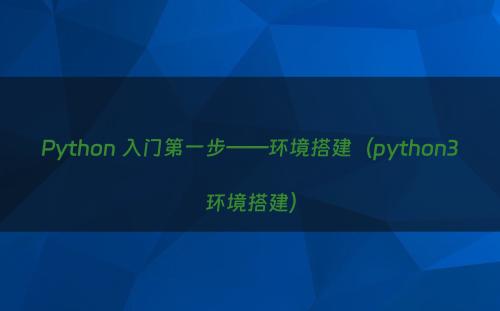
超凡脱俗、简洁优雅、功能强大、跨平台、经济实惠等词语已不足以形容Python 语言的美妙。如果你不是执行性能的极致追求者,而只是想找到一种简单易学并且能快速编程解决各类问题的编程语言,如网络爬虫、人脸识别、机器翻译、数据可视化、大数据分析等,那么 Python会是一项性价比极高的选择。想要开始 Python 的编程之旅,首先要搭建 Python 语言开发环境。
作为初学者,我们只需要到 Python 语言主网站(https://www.python.org/downloads)上下载并安装即可。具体步骤如下:
步骤一 登录网站
步骤二 点击如图2所示红色矩形框里面的黄色按钮 Download Python3.7.3。
这里我下载时的版本是 windows 操作系统的 3.7.3,也许你们在下载时版本已更新至更高的版本。只要是 3.0 以上的版本就可以了。这里要注意 python 的2.x 版本和 3.x 版本是不兼容的。在网查下载参考别人的代码时一定要注意。
步骤三 下载安装文件
在如图3弹出的下载任务提示框中,点击下载并运行。windows 操作系统就会自动下载并安装 Python 了。要注意的是红色矩形框里的部分,这里是指你将python-3.7.3.exe 这个安装文件下载到了计算机的什么位置。这里我是下载到了电脑的桌面上。
步骤四 安装 Python 编程环境
安装程序运行后,会出现如图4所示的提示框。如果选择点击"Install Now"选项,程序会自动将 Python 编程环境安装到 C 盘默认的目录下。如果选择点击"Customize installation"选项,你可以自主选择需要安装在计算机的哪个盘符和目录下,并可以自由选择安装的功能。这里建议初学者选择默认安装。此外,要注意红色矩形框圈起来的地方,一定要打上对勾,系统在安装时就会自动配置Python 程序的编译器所在路径。
步骤五 程序安装完成
程序安装完成后,会显示如图5所示的"Setup was successful"。表示 Python 编程环境安装成功。
此时,我们打开 windows 开始菜单,点击如图6所示的 Python3.7 目录下的IDLE(Python 3.7 32-bit)选项,就可以启动 Python 集成开发环境。
启动后的界面如图7所示。在提示符">>>"后面我们就可以输入单条 Python语句,回车后就可以进行编译运行。
例如我们在">>>"提示符后面输入语句"print("Hello World")"(注意:这里的双引号和小括号都是英文字符。),就可以让计算机输出字符串"Hello World"。效果如图8所示:
至此我们学习 Python 编程的第一步——环境搭建就完成了。欢迎大家继续关注接下来的内容:Python编程起步——输入和输出。
